
uc视频怎么导出手机 uc浏览器怎么导出视频缓存
发布时间:2024-09-11 17:14:58 来源:锐得游戏网
在日常使用手机浏览器时,我们经常会遇到想要保存或分享某个视频的情况,而UC浏览器作为一款功能强大的浏览器,提供了便捷的视频导出功能,让用户可以轻松保存自己喜欢的视频到手机本地。无论是想要分享给朋友,还是想在没有网络的情况下观看,都可以通过UC浏览器的视频导出功能实现。接下来我们就来看看UC浏览器如何导出手机中的视频缓存。
uc浏览器怎么导出视频缓存
方法如下:
1.步骤一:在手机中下载uc浏览器,找到应用商店
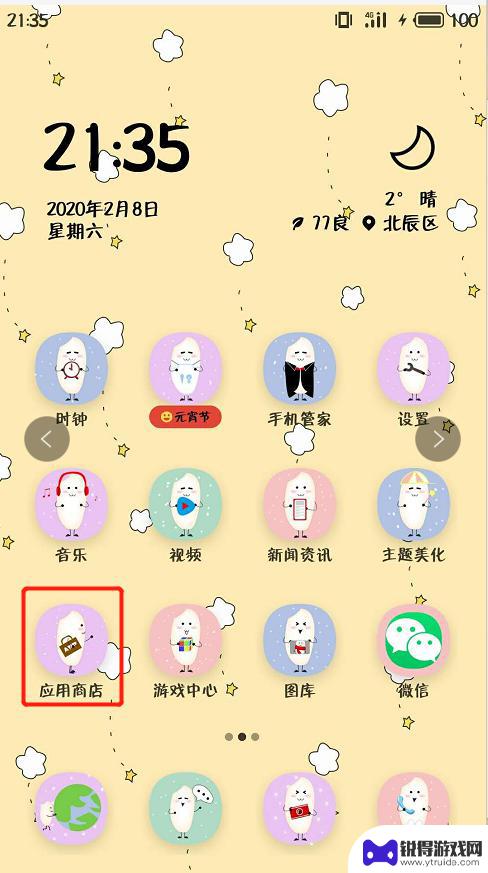
2.步骤二:然后打开应用商店。输入UC选择uc浏览器下载

3.步骤三:打开安装好的uc浏览器,如下图所示:

4.步骤四:进入uc浏览器我们点击下面的“三”

5.步骤五:在弹出来的内容中点击“下载视频”

6.步骤六:在切换的页面找到我的视频,并点击一下

7.步骤七:我们会看到所有视频,然后点击右上角的更多,如下图所示:

8.步骤八:然后我们选中一个视频,这里需要长按视频三秒钟,出现框后点击一下即可。


9.步骤九:选中以后会弹出,重命名。移动至,以及发送文件等等,这里我们点击发送文件。

10.步骤十:点击玩以后会提示我们通过那种方式打开我们这里可以选择邮件,进行转移存储。

11.总结:
1下载uc浏览器
2打开uc浏览器
3点击页面的三
4点击下载/视频
5点击我的视频
6选择视频-发送文件

以上就是uc视频怎么导出手机的全部内容,如果你遇到这个问题,可以尝试根据我的方法来解决,希望对大家有所帮助。
热门游戏
- 相关教程
- 小编精选
-
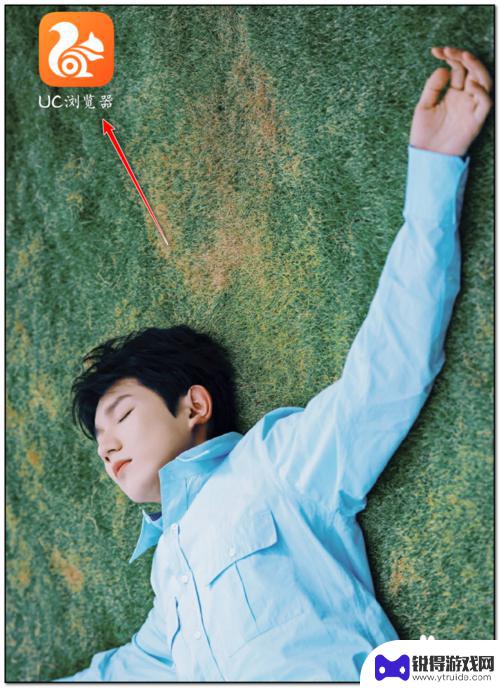
手机浏览器缓存的视频转为本地视频 如何将uc浏览器缓存的视频导出到本地
手机浏览器缓存的视频转为本地视频,随着移动互联网的快速发展,手机已经成为人们生活中必不可少的工具之一,而在手机使用过程中,浏览器更是我们经常使用的应用之一。在浏览器中,我们经常...
2023-10-08
-
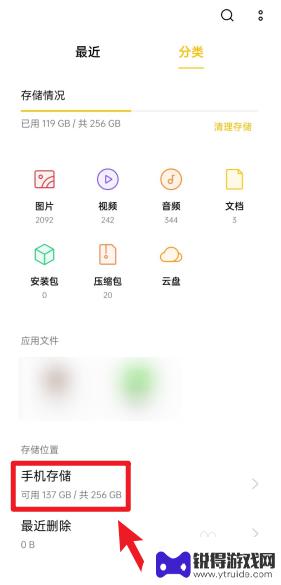
手机浏览器缓存视频文件夹 vivo浏览器视频缓存文件在哪个文件夹
随着智能手机的普及,手机浏览器成为我们日常生活中必不可少的工具之一,当我们在vivo浏览器上观看视频时,是否曾想过这些视频文件都被缓存在哪个文件夹中呢?手机浏览器缓存视频文件夹...
2023-11-28
-

如何删除手机浏览器缓存视频 手机浏览器如何清理视频缓存
手机浏览器的使用已经成为我们日常生活中必不可少的一部分,而随之而来的问题就是手机浏览器的缓存积累,特别是浏览视频时,手机浏览器会自动缓存视频文件,这不仅占用了手机的存储空间,还...
2023-12-08
-
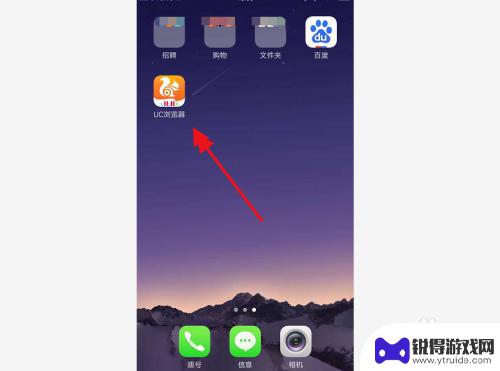
手机uc如何建立快捷方式 手机UC浏览器怎样建立桌面快捷方式
手机UC浏览器作为一款功能强大的移动浏览器,为用户提供了快捷方便的浏览体验,在使用UC浏览器时,我们经常会遇到需要频繁访问的网页或应用,这时就可以通过建立桌面快捷方式来快速打开...
2024-09-02
-
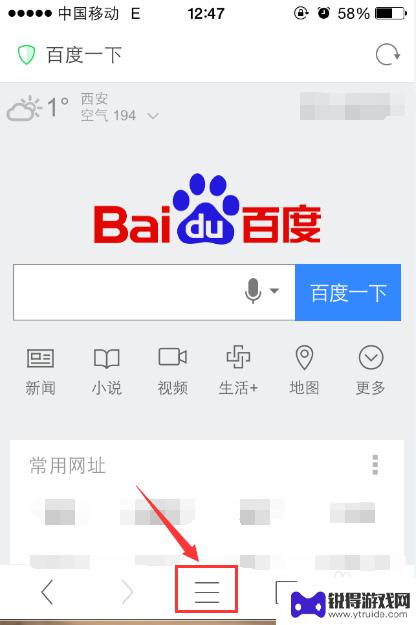
手机uc书签怎么取消 手机UC浏览器书签设置和取消步骤
随着智能手机的普及,UC浏览器成为许多用户常用的浏览器之一,在使用UC浏览器浏览网页时,我们经常会收藏一些喜欢或常用的网页链接,以便日后快速访问。有时候我们可能需要取消一些不再...
2023-12-22
-
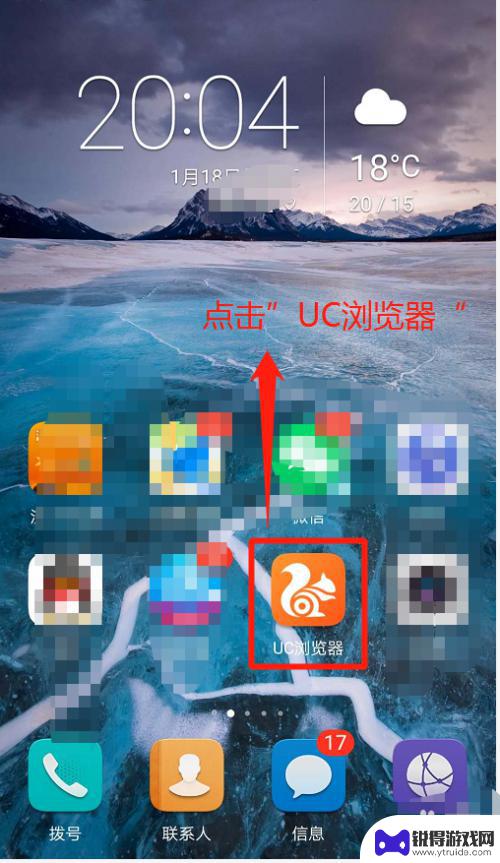
手机uc怎么设置全屏模式 手机UC浏览器全屏模式怎么开启
手机uc怎么设置全屏模式,在现如今移动互联网的时代,手机已经成为了人们生活中必不可少的工具,而手机UC浏览器作为一款功能强大、使用方便的浏览器,更是备受用户喜爱。其中,全屏模式...
2023-09-02
-

苹果6手机钢化膜怎么贴 iPhone6苹果手机如何正确贴膜钢化膜
苹果6手机作为一款备受追捧的智能手机,已经成为了人们生活中不可或缺的一部分,随着手机的使用频率越来越高,保护手机屏幕的需求也日益增长。而钢化膜作为一种有效的保护屏幕的方式,备受...
2025-02-22
-

苹果6怎么才能高性能手机 如何优化苹果手机的运行速度
近年来随着科技的不断进步,手机已经成为了人们生活中不可或缺的一部分,而iPhone 6作为苹果旗下的一款高性能手机,备受用户的青睐。由于长时间的使用或者其他原因,苹果手机的运行...
2025-02-22















